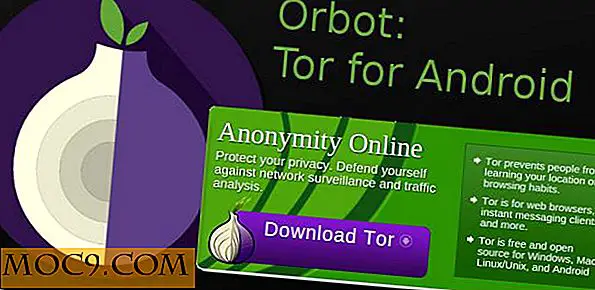Πώς να στείλετε ειδοποιήσεις μέσω ηλεκτρονικού ταχυδρομείου στα έντυπα Google
Θέλετε να δημιουργήσετε μια εγγραφή για το ιστολόγιό σας; Ή χρειάζεστε να οργανώσετε μια εκδήλωση για το γραφείο σας και χρειάζεστε πληροφορίες για όλους; Με τα έντυπα Google μπορείτε να δημιουργήσετε μια ηλεκτρονική φόρμα μέσα σε λίγα λεπτά και να την στείλετε μέσω ηλεκτρονικού ταχυδρομείου ή ακόμα και να την ενσωματώσετε στην ανάρτησή σας στο blog σας. Ενώ δημιουργείτε μια φόρμα είναι εξαιρετικά εύκολη, η αποστολή ειδοποιήσεων ηλεκτρονικού ταχυδρομείου στον εαυτό σας και στο άτομο που εγγράφετε είναι λίγο πιο δύσκολο.
Σε αυτήν την ανάρτηση, θα αναλύσουμε τα βήματα ώστε να μπορείτε να αυτοματοποιήσετε τη διαδικασία.
Βήμα 1: Δημιουργία φόρμας
Αρχικά, δημιουργήστε τη φόρμα σας Google. Για αυτήν την ανάρτηση, θα χρησιμοποιήσουμε μια πολύ απλή φόρμα.

Βήμα 2: Ορίστε την ειδοποίηση
Μεταβείτε στο υπολογιστικό φύλλο όπου αποθηκεύονται όλες οι απαντήσεις. Απλά κάντε κλικ στο "Προβολή απαντήσεων". Μόλις μπείτε στο υπολογιστικό φύλλο, κάντε κλικ στο "Εργαλεία" και επιλέξτε "κανόνες ειδοποίησης" στο αναπτυσσόμενο μενού. Θυμηθείτε ότι αυτή η ειδοποίηση πρόκειται να σταλεί στο email σας και όχι στον χρήστη που κάνει εγγραφή. Αυτό το βήμα είναι βολικό, καθώς σας εμποδίζει να ελέγχετε με μη αυτόματο τρόπο τις δραστηριότητες στη φόρμα σας.

Τώρα μπορείτε να επιλέξετε πότε να στείλετε την ειδοποίηση και πόσο συχνά. Αν το έντυπο απαιτεί επείγουσα ανταπόκριση, θα συνιστούσα να επιλέξετε "Email - αμέσως".

Βήμα 3: Προσθήκη κώδικα για την επιβεβαίωση του ηλεκτρονικού ταχυδρομείου
Ενδέχεται επίσης να θέλετε να στείλετε ένα μήνυμα ηλεκτρονικού ταχυδρομείου επιβεβαίωσης στον χρήστη μόλις υποβάλει τη φόρμα. Μπορεί να είναι ένα σύντομο μήνυμα ηλεκτρονικού ταχυδρομείου λέγοντας ότι έχετε λάβει τις πληροφορίες. Διασφαλίζει επίσης στον χρήστη ότι εργάζεστε στις λεπτομέρειες που υποβάλατε.
Αυτό το μέρος απαιτεί λίγη κωδικοποίηση. Μην ανησυχείτε όμως. είναι πολύ απλό! Αρχικά, στο υπολογιστικό φύλλο απαντήσεων, κάντε κλικ στην επιλογή "Επεξεργαστής δέσμης ενεργειών".

Στη συνέχεια, επιλέξτε Blank Project αφού θα χρησιμοποιήσετε τον δικό σας κώδικα για αυτή τη συγκεκριμένη φόρμα.

Παρόλο που έχετε επιλέξει μια κενή σελίδα, ενδέχεται να υπάρχουν προφορτωμένοι κώδικες. Βεβαιωθείτε ότι έχετε διαγράψει όλα αυτά και ξεκινήστε με μια καθαρή πλάκα. Τώρα αντιγράψτε και επικολλήστε αυτόν τον κώδικα:
λειτουργία myFunction (e) {var userName = e.values [1]; var userEmail = e.values [2]. ημερομηνία var = e.values [3]; var subject = "Υποβληθείσα μορφή"; var μήνυμα = "Ευχαριστούμε", + όνομα χρήστη + "για την επιλογή" + ημερομηνία " MailApp.sendEmail (userEmail, θέμα, μήνυμα); }} Σημείωση : Ο παραπάνω κώδικας υποθέτει ότι το πρώτο σας πεδίο είναι "Όνομα χρήστη", το δεύτερο πεδίο είναι "email χρήστη" και το τρίτο πεδίο είναι η "Ημερομηνία". Πρέπει να αλλάξετε την τιμή ανάλογα αν η σειρά εισόδου σας είναι διαφορετική.
Θέλετε να μάθετε πώς δημιουργήθηκαν αυτοί οι κωδικοί; Παρακολουθήστε αυτό το βίντεο από τον Jeff Everhart. Δίνει μια λεπτομερή εξήγηση για τον τρόπο με τον οποίο εκχωρούνται οι τιμές.
Βήμα 4: Ρυθμίστε την ενεργοποίηση για την αυτόματη αποστολή μηνυμάτων επιβεβαίωσης
Ένα άλλο πολύ σημαντικό κομμάτι του παζλ: ρυθμίστε τη σκανδάλη. Μόλις τελειώσετε με τον κώδικα, ήρθε η ώρα να πείτε στο υπολογιστικό φύλλο πότε πρέπει να στείλετε το μήνυμα ηλεκτρονικού ταχυδρομείου επιβεβαίωσης. Πηγαίνετε στο "Πόροι" και επιλέξτε "Τρέχουσα εκκίνηση του έργου". Στη συνέχεια, θα μεταφερθείτε σε αυτή την οθόνη:

Επιλέξτε τις επιλογές που αναφέρονται στη φωτογραφία. Μετά το πλήκτρο αποθήκευσης, θα χρειαστεί να εξουσιοδοτήσετε να εκτελέσετε αυτόν τον κώδικα.

Κάντε κλικ στο "Συνέχεια" για να ολοκληρώσετε τη ρύθμιση του κωδικού και της σκανδάλης.
Βήμα 5: Κωδικός δοκιμής
Μην μοιραστείτε τη Φόρμα Google με το κοινό ακόμα. Αυτό το τελευταίο βήμα είναι εξαιρετικά κρίσιμο, οπότε μπορείτε να διορθώσετε τα πάντα προτού η φόρμα σας αρχίσει να λειτουργεί. Επιστρέψτε στη φόρμα σας και κάντε κλικ στην επιλογή "Προβολή ζωντανής φόρμας". Στη συνέχεια, συμπληρώστε τη φόρμα και βεβαιωθείτε ότι έχετε πατήσει "Υποβολή".

Ανοίξτε το λογαριασμό σας στο Gmail. Στα εισερχόμενά σας θα πρέπει να έχετε το μήνυμα ηλεκτρονικού ταχυδρομείου επιβεβαίωσης με το θέμα "Έντυπο Υποβλήθηκε" ή οποιοδήποτε θέμα έχετε γράψει. Αυτό ήταν το μήνυμα ηλεκτρονικού ταχυδρομείου που έλαβα όταν έλεγξα τη φόρμα και τον κωδικό επιβεβαίωσης.

Όπως μπορείτε να δείτε, φαίνεται πραγματικά γυμνό. Ωστόσο, δεν χρειάζεστε αμέσως φανταχτερούς κώδικες. Μετά τον έλεγχο του κώδικα και την πλήρη λειτουργία του, μπορείτε στη συνέχεια να προσθέσετε περισσότερους κώδικες HTML στο σώμα του email.
Τα Έντυπα Google αποτελούν ένα βολικό και εξαιρετικά χρήσιμο εργαλείο για όλους σχεδόν όλους, ειδικά για τεράστιους ιστότοπους και επιχειρήσεις που διενεργούν συνεχώς έρευνες.